Jak přidat počáteční nulu k pevné délce čísla v aplikaci Excel?
Například máte seznam čísel s různou délkou znaků, která vypadají neuspořádaně. Pro úhledné a jasné zobrazení můžete přidat počáteční nulu k pevným číslům se stejnou délkou, jak je uvedeno níže. Tento článek představuje triky pro přidání počáteční nuly nebo koncové nuly k opravě délky čísla v aplikaci Excel.
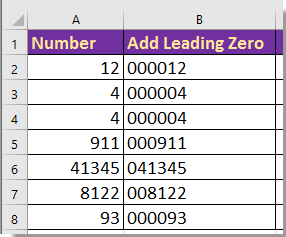
 Přidejte počáteční nulu k pevné délce čísla pomocí vzorce
Přidejte počáteční nulu k pevné délce čísla pomocí vzorce
Vyberte prázdnou buňku vedle čísel, která chcete přidat úvodní nulu, například B2, a zadejte tento vzorec
Přidejte počáteční nulu za desetinnou čárkou na pevnou délku čísla pomocí vzorce = TEXT (A2, "000000"), potom přetáhněte úchyt automatického vyplňování dolů a použijte tento vzorec na požadované buňky. Viz screenshot:
Tip: Ve výše uvedeném vzorci je A2 číslo, ke kterému chcete přidat počáteční nulu, „000000“ znamená, že chcete opravit délku jako 6 znaků, můžete ji změnit, jak chcete.
 Přidejte koncovou nulu za desetinnou čárkou na pevnou délku čísla pomocí vzorce
Přidejte koncovou nulu za desetinnou čárkou na pevnou délku čísla pomocí vzorce
Pokud chcete přidat koncovou nulu po desetinné čárce na pevnou délku čísla, jak je ukázáno níže, můžete použít následující vzorec.
Vyberte prázdnou buňku, například C2, zadejte tento vzorec = OPRAVENO (A2, IF (ABS (A2) <1,5,5-INT (LOG (ABS (A2)))), PRAVDA)a přetáhněte úchyt výplně přes buňky, které potřebujete k použití tohoto vzorce. Viz screenshot:
 Vložte pořadové číslo s počáteční nulou pomocí programu Kutools pro Excel
Vložte pořadové číslo s počáteční nulou pomocí programu Kutools pro Excel
Když v aplikaci Excel vložíte číslo s počáteční nulou, počáteční nula bude ve výchozím nastavení skrytá. Ale pokud ano Kutools pro Excel nainstalován, můžete použít jeho Vložte pořadové číslo nástroj pro snadné vkládání čísel s počáteční nulou.
| Kutools pro Excel, s více než 300 užitečné funkce, které vám usnadní práci. |
Po instalace zdarma Kutools pro Excel, prosím, postupujte takto:
1. Vyberte rozsah, ve kterém chcete vypsat pořadová čísla, a klepněte na Kutools > Vložit > Vložte pořadové číslo. Viz snímek obrazovky: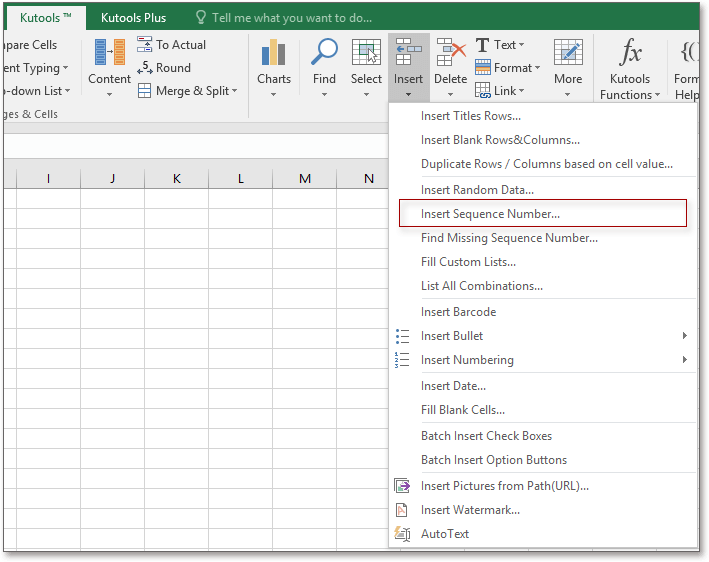
2. V Vložte pořadové číslo dialog, klepněte na tlačítko Nový rozbalte dialogové okno a poté zadejte požadované nastavení pořadového čísla. Viz screenshot:
Poznámka: Pouze pokud je číslo v Počet číslic pole je větší než číslice čísla v souboru Počáteční číslo pole bude do pořadových čísel přidána úvodní nula.
3. cvaknutí přidat přidejte tuto novou sekvenci do seznamu a poté klepněte na Rozsah plnění k vyplnění čísel do vybraných buněk. Viz screenshot:
Jedním kliknutím odeberete všechny úvodní nuly z buněk v aplikaci Excel
|
| Jediným kliknutím byly odstraněny všechny úvodní nuly buněk v seletionu. Klikněte na 30denní zkušební verzi zdarma! |
 |
| Kutools pro Excel: s více než 300 praktickými doplňky Excel, můžete vyzkoušet bez omezení za 30 dní. |
Nejlepší nástroje pro produktivitu v kanceláři
Rozšiřte své dovednosti Excel pomocí Kutools pro Excel a zažijte efektivitu jako nikdy předtím. Kutools for Excel nabízí více než 300 pokročilých funkcí pro zvýšení produktivity a úsporu času. Kliknutím sem získáte funkci, kterou nejvíce potřebujete...

Office Tab přináší do Office rozhraní s kartami a usnadňuje vám práci
- Povolte úpravy a čtení na kartách ve Wordu, Excelu, PowerPointu, Publisher, Access, Visio a Project.
- Otevřete a vytvořte více dokumentů na nových kartách ve stejném okně, nikoli v nových oknech.
- Zvyšuje vaši produktivitu o 50%a snižuje stovky kliknutí myší každý den!
